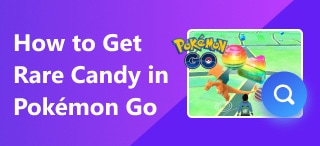두 지점 사이의 거리를 측정하는 3가지 방법
내비게이션 앱의 접근성 덕분에 여행은 지난 10년보다 훨씬 편리해졌습니다. 오늘날 구글 지도와 애플 지도 같은 앱은 일반 여행객과 로드 트립 마니아들에게 필수적인 요소가 되었습니다. 하지만 내비게이션과 거리는 별개의 문제이며, 특히 교통 체증과 같은 요소를 고려할 때 더욱 그렇습니다. 이 글에서는 거리 측정 방법에 대한 가이드를 제공합니다. 두 지점 사이의 거리 독자들에게 객관적인 정보를 제공하기 위해 정확한 거리는 항상 중요한 정보이므로, 위치 정보를 제공합니다. 두 장소 사이의 거리를 측정하는 데 사용할 수 있는 세 가지 방법을 알려드리겠습니다. 이 주제에 대한 자세한 내용은 아래 기사를 계속 읽어보세요.
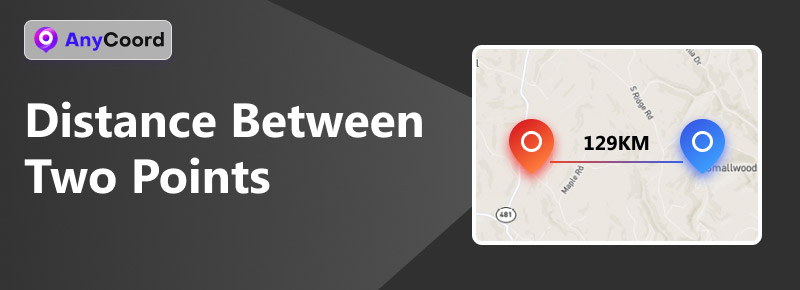
콘텐츠 탐색:
1부. 정확한 주소를 사용하여 두 지점 사이의 거리를 측정하는 방법
지도에서 확인되지 않은 위치 사이의 거리를 측정하는 것보다 두 정확한 주소 사이의 거리를 측정하는 것이 더 쉽습니다. 따라서 오늘 소개할 첫 번째 솔루션은 두 특정 주소 사이의 거리를 측정하는 것입니다.
이 가이드에서는 주요 거리 측정 프로그램으로 Google Maps를 사용합니다. 이 소프트웨어는 오늘날 대부분의 운전자가 사용하는 가장 인기 있는 내비게이션 및 디지털 애플리케이션이기 때문에 선택되었습니다. 또한, 제시할 두 가지 측정 옵션은 정확한 거리 측정을 제공하는 옵션을 다룹니다. 이와 대조적으로, 다른 옵션은 예상 이동 시간을 측정하는 보다 실용적인 거리 측정을 다룹니다.
더 이상 미루지 말고 이제 거리 측정 가이드로 넘어가겠습니다.
Google Maps의 거리 측정 기능 사용
거리 측정은 Google 지도에서 가장 간단한 기능입니다. 이름 그대로 거리 측정 기능을 제공하며, 세 가지 간단한 단계만 거치면 사용할 수 있습니다.
1단계. Google Maps 웹 클라이언트를 열고 지도에서 위치를 클릭하여 첫 번째 지점으로 설정합니다.
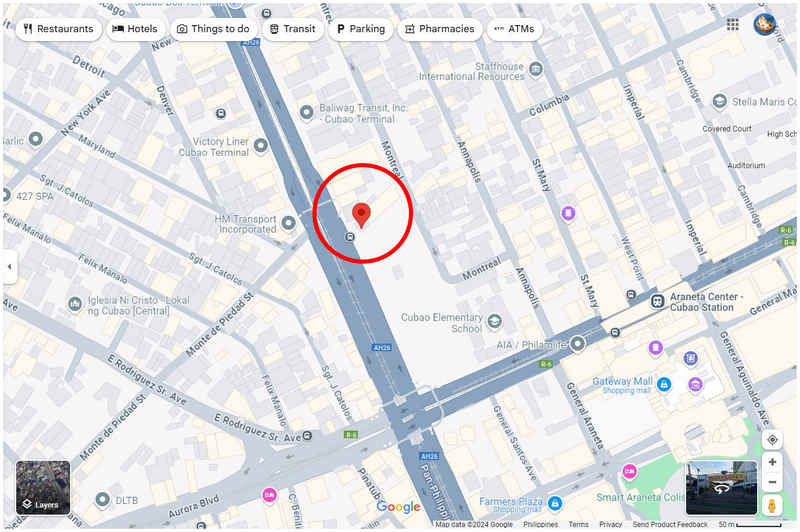
2단계. 선택한 위치를 마우스 오른쪽 버튼으로 클릭하고 다음을 클릭합니다. 거리 측정.
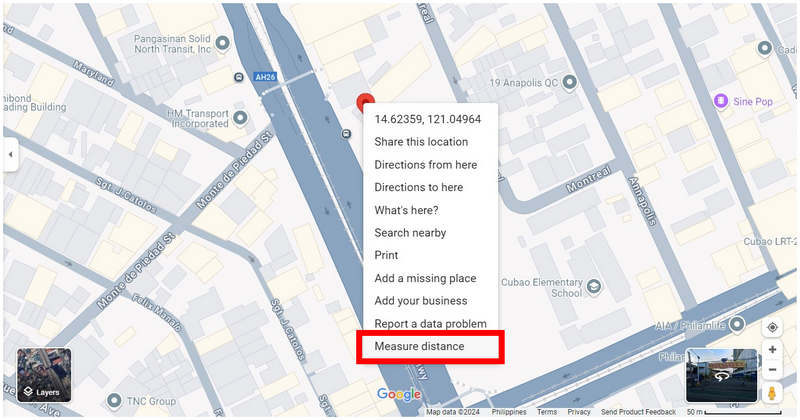
3단계. 디지털 지도를 탐색하여 두 번째 지점으로 사용할 장소를 찾아 클릭하세요. 그러면 Google 지도에 작은 창이 나타나 선택한 두 지점 사이의 총 거리가 표시됩니다.
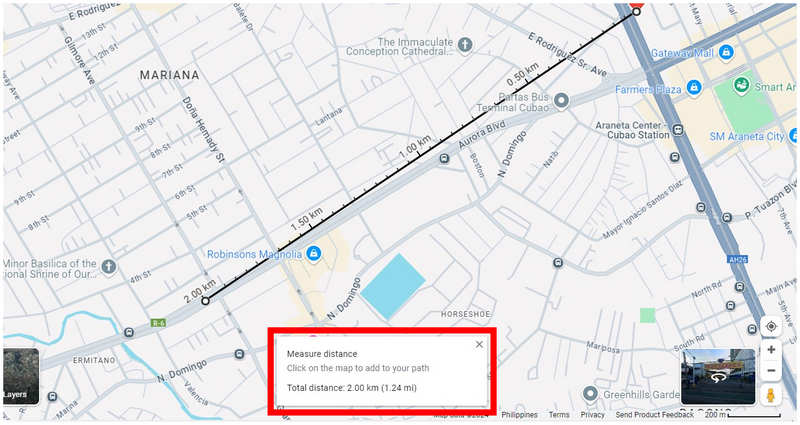
Google 지도의 거리 측정 기능은 사용자에게 매우 실용적입니다. 하지만 아쉽게도 모든 모바일 기기에서 이 기능을 사용할 수 있는 것은 아니므로, 이 가이드는 Google 지도 웹 클라이언트를 사용하여 작성되었습니다. 위치 거리와 관련하여 고려해야 할 또 다른 요소는 데이트 앱을 사용하는 경우입니다. 틴더에서 위치 변경, Bumble, Grind 또는 이와 유사한 앱.
예상 이동 시간 사용
두 지점 사이의 거리를 측정하는 데 있어 거리가 가장 객관적인 측정 기준이지만, 더욱 현실적인 측정 기준은 바로 예상 이동 시간입니다. 예상 이동 시간을 주요 요소로 사용함으로써 교통량이나 도로 상황과 같은 외부 요인도 중요한 변수로 고려될 것입니다.
Google 지도에서 두 지점 간 예상 이동 거리를 계산하는 방법을 알아보려면 아래 5단계 가이드를 따르세요. 이번에는 스마트폰 플랫폼용 Google 지도 앱에서 해당 측정값을 쉽게 확인할 수 있으므로, Google 지도 앱을 사용하여 가이드를 작성했습니다.
1단계. 첫 번째 지점으로 사용할 정확한 주소를 탭하세요. 그런 다음 선택하세요. 지도.
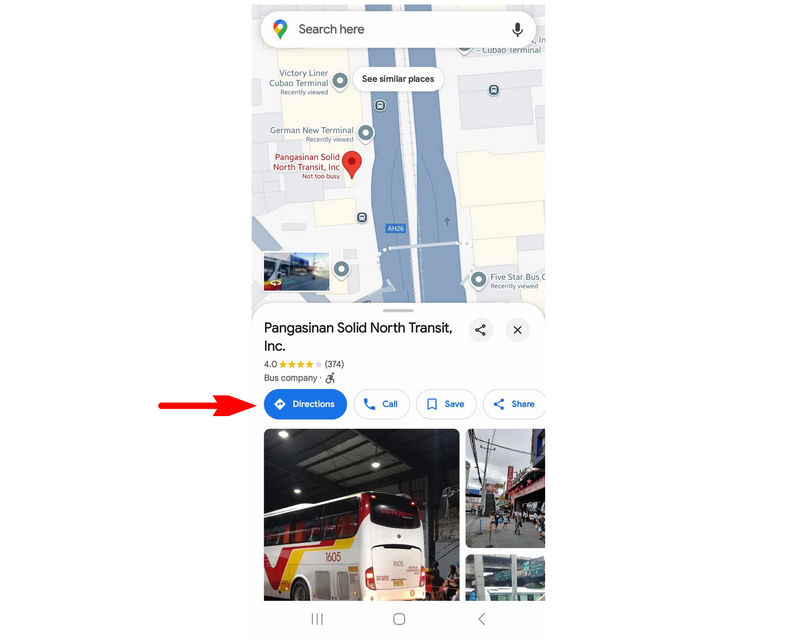
2단계. 다음 창에서 탭하세요 시작 위치 선택.
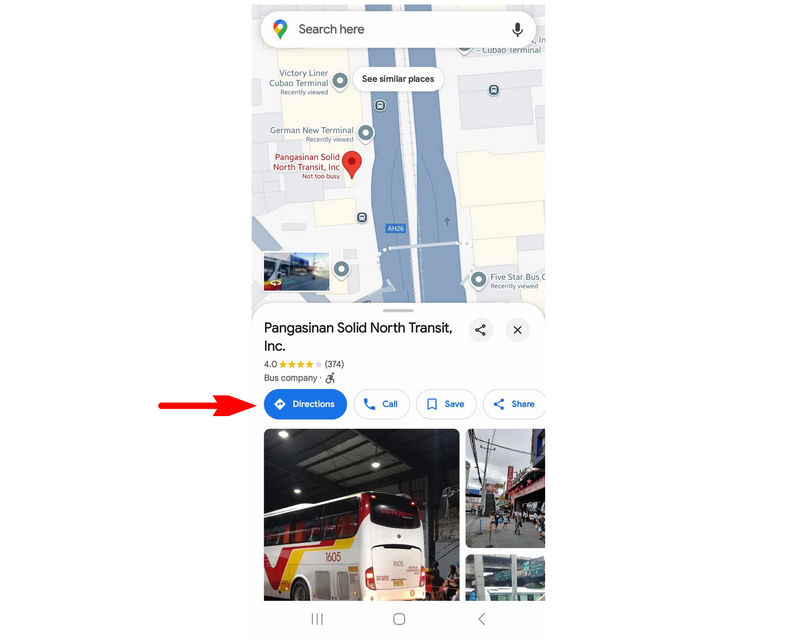
3단계. 두 번째 지점을 보다 정확하게 설정하려면 다음을 선택하세요. 지도에서 선택 옵션.
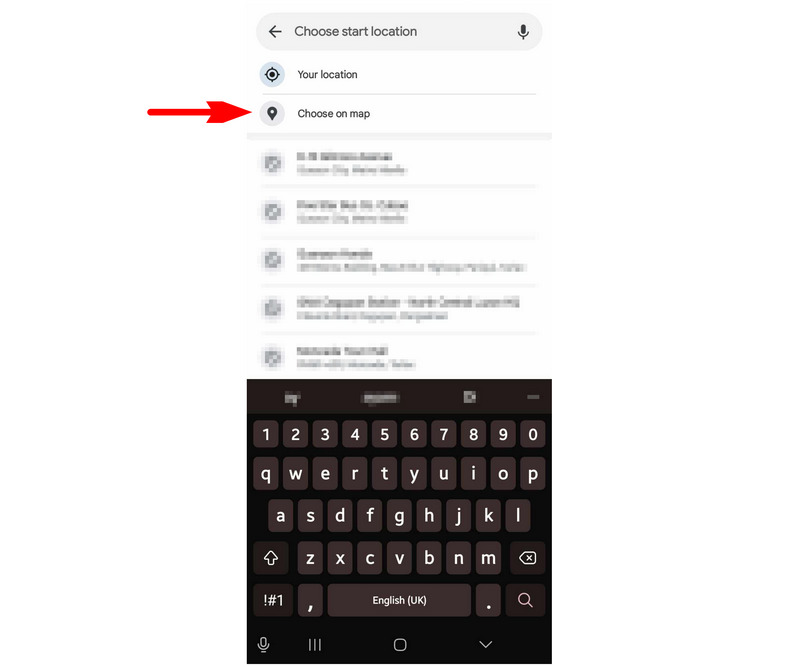
4단계. 두 번째 지점으로 사용하려는 영역이 아래에 있을 때까지 디지털 지도를 끌어서 탐색합니다. 레드핀. 탭하세요 좋아요 선택을 확인하려면 클릭하세요.
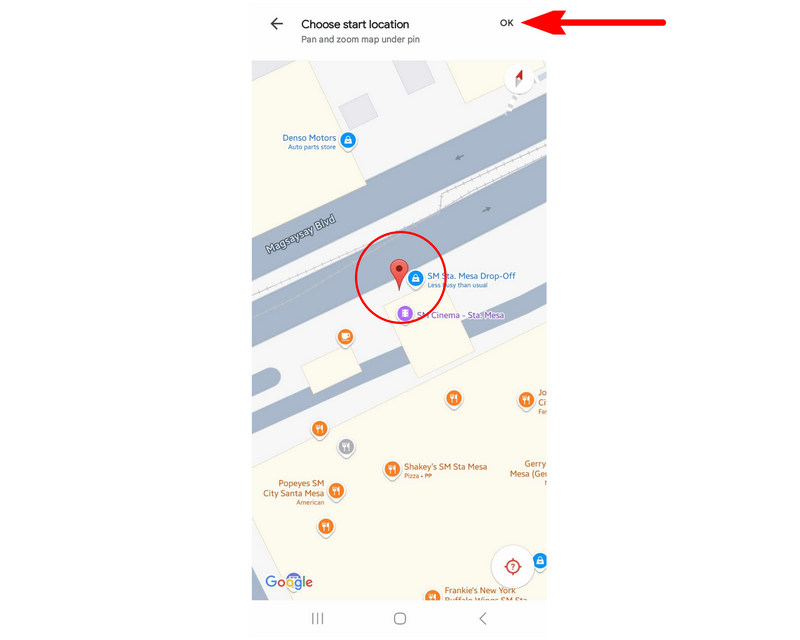
5단계. 이제 Google 지도에서 네 가지 교통수단을 이용하여 선택하신 두 지점 간의 예상 이동 시간을 알려드립니다. 네 가지 교통수단은 개인 사륜구동차, 오토바이, 대중교통, 그리고 도보입니다.
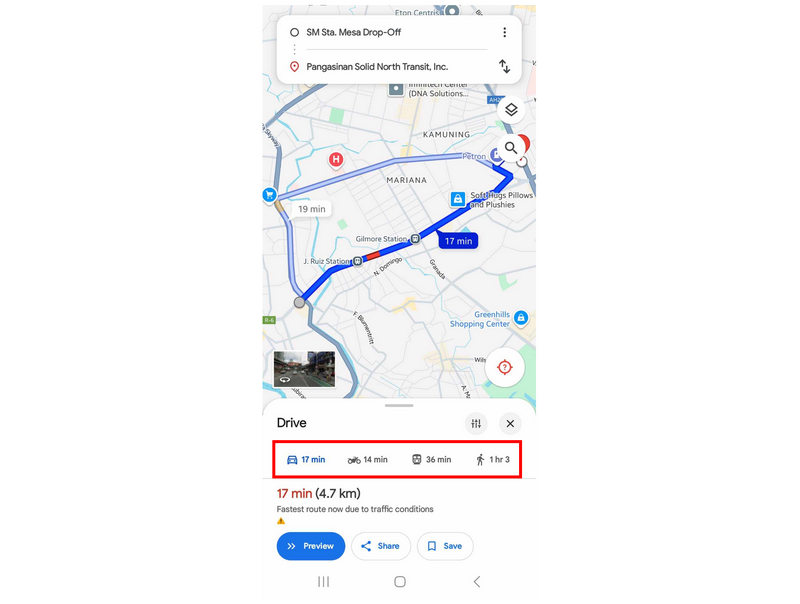
실용성과 현실성이 중요한 고려 사항이라면 두 지점 사이의 거리를 계산할 때 예상 이동 시간을 주요 측정 기준으로 사용하는 것을 적극 권장합니다.
2부. 정확한 주소 없이 두 지점 사이의 거리를 측정하는 방법
특정 주소가 있는 위치 간의 거리를 알아보는 가이드를 살펴보았으니, 이제 공식 주소가 없는 목적지 간의 거리를 알아내는 옵션으로 넘어가 보겠습니다. 이 문제는 해결하기가 더 까다롭기 때문입니다. 따라서 지도에서 특정 지점 간의 거리를 사용하는 가장 쉬운 방법인 가상 위치 도구를 사용하는 것이 좋습니다. 이 경우, AnyCoord 위치 변경기 효과적인 가상 위치 소프트웨어를 찾을 때 첫 번째 선택이 되어야 합니다.
위치 및 GPS 데이터를 변경하도록 설계된 AnyCoord Location Changer는 고급 GPS 측정 기능을 탑재하여 거리, 예상 시간, 속도와 같은 특정 이동 변수를 측정합니다. 이를 통해 디지털 지도에서 두 지점 및 위치 간의 정확한 거리와 예상 이동 시간을 모두 확인할 수 있습니다.
AnyCoord 위치 변경기 주요 기능:
• 원스톱 모드는 두 주소 사이의 정확한 거리를 측정하는 지점 간 위치 변경기이자 도구입니다.
• 현실적인 속도를 유지하기 위한 조절 가능한 이동 시뮬레이션 속도.
• 조이스틱 모드는 가상 위치를 수동으로 제어하도록 설계되었습니다.
• 여러 위치를 다른 정류장으로 설정하는 다중 정류장 모드.
• 위치 기반 애플리케이션을 사용할 때 보안과 개인 정보 보호를 강화하기 위해 실제 위치를 숨기도록 설계되었습니다.
이 소프트웨어의 실용적인 기능을 보고 사용해보고 싶으시다면, 지금 바로 다운로드하여 아래에 제공된 사용 방법 가이드를 따라 쉽게 따라해보세요.
1단계. USB 케이블을 사용하여 스마트폰을 컴퓨터에 연결하세요. 연결이 완료되면 클릭하세요. 시작 AnyCoord 위치 변경기에서.
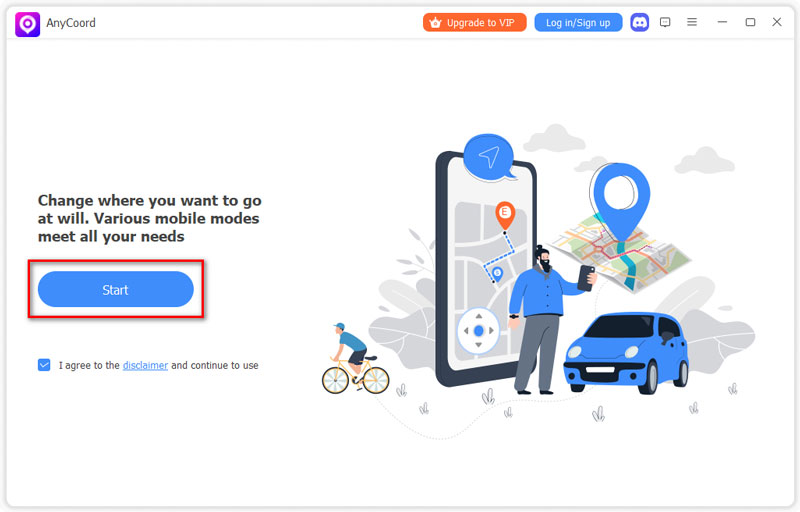
2단계. 클릭해주세요 원스톱 모드 소프트웨어의 모드 선택 메뉴에서 설정할 수 있습니다. 주소를 알 수 없는 두 장소 사이의 거리를 측정하려면 이 모드가 가장 좋습니다.
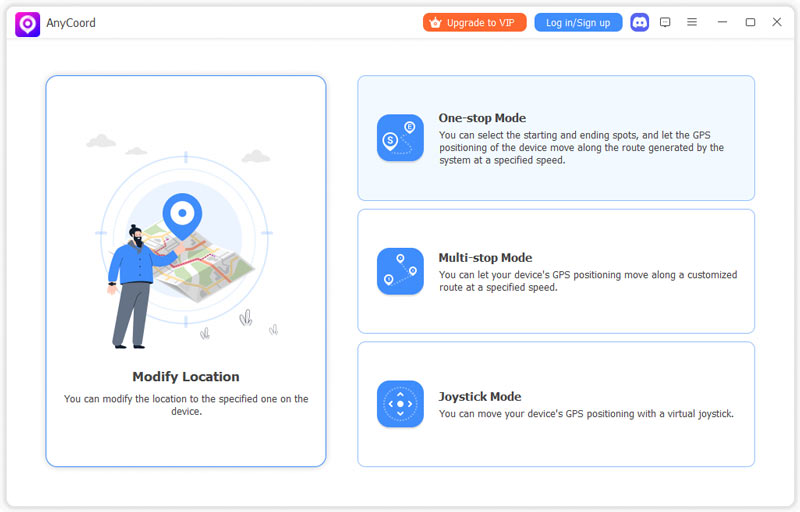
3단계. AnyCoord Location Changer의 디지털 지도에 접속한 후, 두 지점 사이의 거리를 알고 싶은 두 개의 알려지지 않은 주소를 클릭하세요. 첫 번째로 선택하는 지점이 출발점, 두 번째는 다음과 같습니다. 종착점.
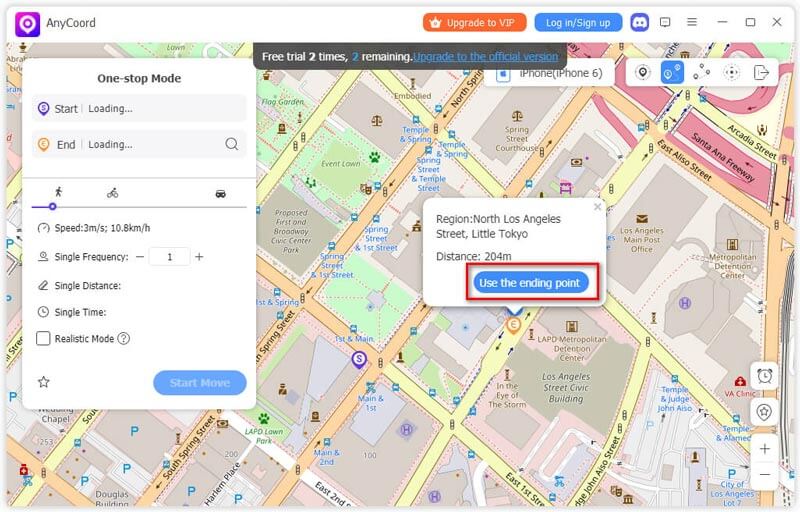
4단계. 이제 선택한 두 지점이 설정되었으므로 AnyCoord Location Changer는 소프트웨어 탐색 메뉴에서 두 지점 사이의 정확한 거리를 표시합니다. 정확한 거리는 단일 거리 표시기, 예상 시간은 다음에서 찾을 수 있습니다. 싱글 타임. 소프트웨어를 사용하여 가상 위치를 조정하려면 간단히 클릭하세요. 이동 시작 여행 시뮬레이션을 시작합니다.
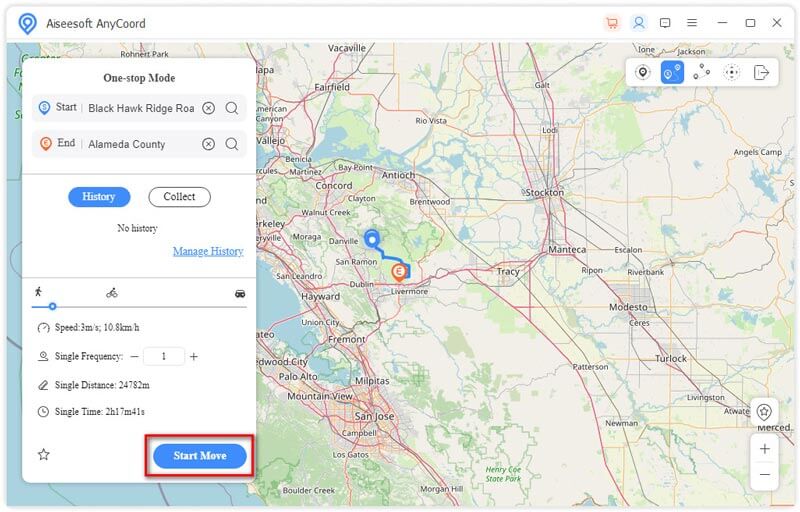
이 네 가지 간단한 단계를 따르면, 위치 서비스 전용 소프트웨어 하나만으로 두 지점 간의 객관적인 거리와 예상 이동 시간을 계산할 수 있습니다. AnyCoord Location Changer를 사용하면 이러한 매우 유용한 정보를 모두 수집할 수 있습니다.
3부. 두 지점 사이의 거리에 대한 FAQ
-
1Google 지도에서 두 지점 사이의 거리를 표시할 수 있나요?
네, 가능합니다. Google 지도에는 거리 측정 기능이 있습니다. 하지만 이 기능은 모든 모바일 버전의 Google 지도에서 사용할 수 있는 것은 아닙니다.
-
2지도상의 두 지점 사이의 거리는 얼마입니까?
지도에서 두 지점 사이의 거리는 두 지점 사이의 간격을 결정합니다. 다행히 요즘에는 내비게이션 앱이 매우 편리하여 거리 측정이 쉽습니다. 이 글에서 제공하는 가이드를 읽고 두 지점 사이의 거리를 계산하는 방법을 알아보세요.
-
3Google Earth에서 두 지점 사이의 거리를 어떻게 찾을 수 있나요?
Google 어스 앱을 엽니다. 그런 다음 해당 위치에서 위치를 선택합니다. '측정' 옵션을 탭하고 핀을 조정하여 두 번째 지점으로 설정합니다. 각 지점 사이의 거리가 표시됩니다.
-
4예상 이동 시간은 거리를 측정하는 좋은 방법일까요?
네, 맞습니다. 이동 시간이 거리 자체의 단위는 아니지만, 거리를 추정하는 가장 실용적이고 현실적인 방법입니다. 이동 시간은 교통 상황과 도로 상황 등 모든 변수를 고려하여 매우 현실적으로 계산됩니다. 이러한 요소들은 위치 기반 게임.
-
5Google Maps는 좋은 내비게이션 소프트웨어인가요?
네, 맞습니다. 사실 Google Maps는 오늘날 가장 신뢰도 높고 사용되는 내비게이션 앱입니다. 그 다음으로는 Apple Maps가 있는데, 여전히 인기가 상승하고 있습니다.
결론
이제 여러 지점과 위치 사이의 거리를 측정하는 다양한 방법에 대한 자세한 가이드를 제공했으므로, 이 글이 여러분의 정기적인 탐색에 유용했기를 바랍니다.
비슷한 질문이나 문제를 겪고 있는 다른 사용자에게 도움이 되도록 이 기사를 온라인으로 공유해 주세요.